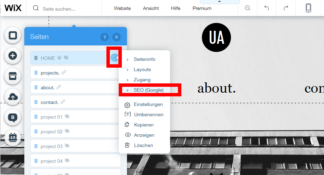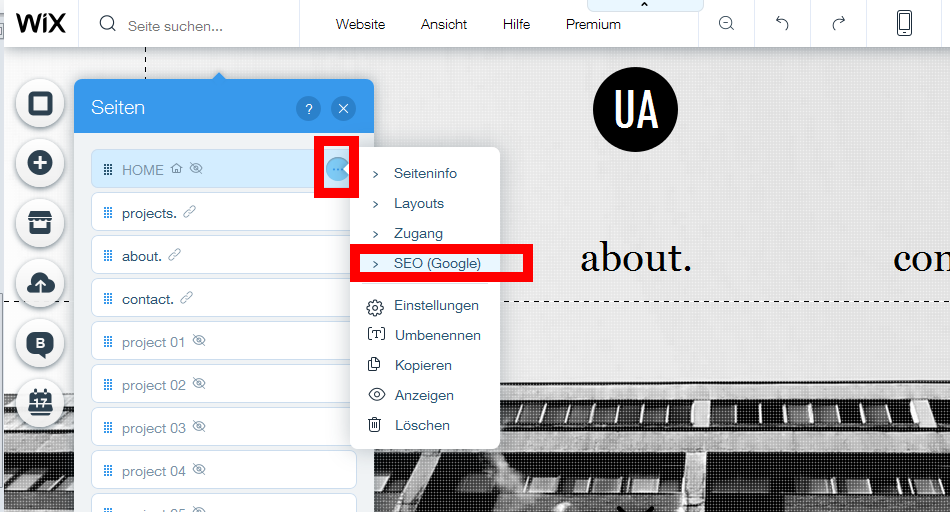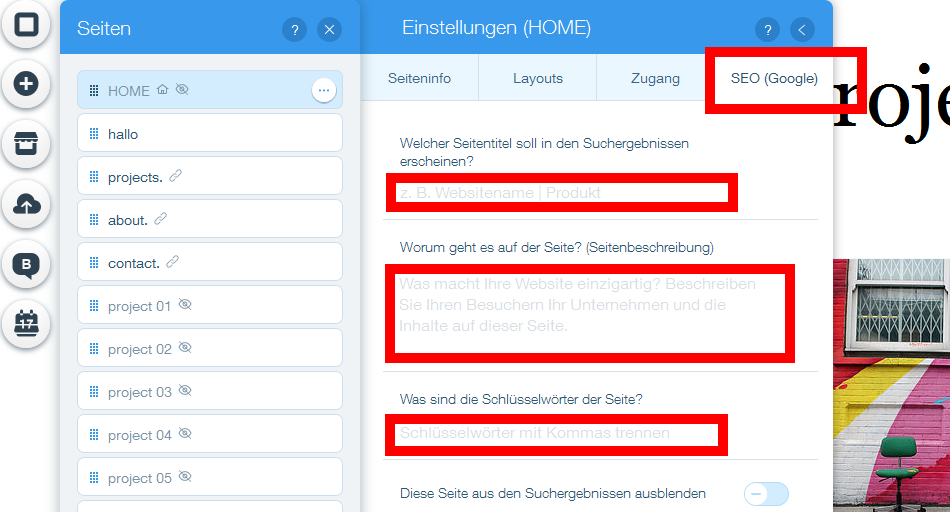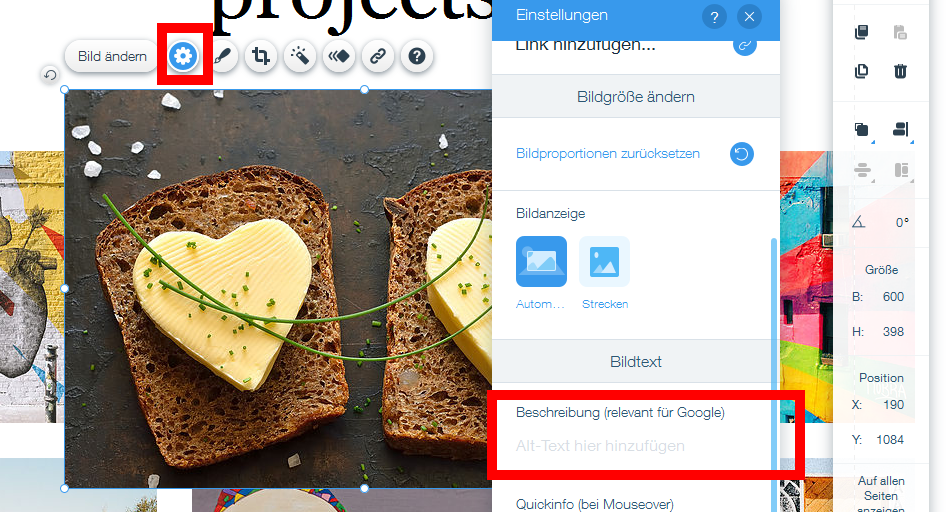Website SEO-optimieren
Laut dem britischen Internetforschungsunternehmen Netcraft gibt es derzeit mehr als 1,8 Milliarden Websites weltweit. Gar nicht so einfach, in diesem Meer aus Webseiten genau die Seite zu finden, nach der man sucht. Dank Suchmaschinen wie Google und Co. ist es aber machbar, wenn Du Deine Homepage so ausrichtest, dass Benutzer UND Suchmaschinen verstehen, worum es auf Deiner Homepage geht und dass Deine Besucher eine gute Antwort auf ihre Fragen erhalten. Um den Inhalt Deiner Website für Suchmaschinen zu optimieren, hast Du drei Möglichkeiten:
1. Die Seiteneinstellungen aller Unterseiten anpassen
2. Texte nach SEO-Kriterien optimieren
3. Bilder für Suchmaschinen sichtbar machen
1 Einstellungen für die Suchmaschinenoptimierung vornehmen
Gehe in den Website-Editor, also den Bearbeitungsbereich der Website, die Du für Suchmaschinen optimieren möchtest. Klicke links oben neben dem WIX-Logo auf das „Seitenmenü“, das Dir nun alle Unterseiten Deiner Website anzeigt. In der Zeile jeder einzelnen Unterseite findest Du einen Kreis mit drei Punkten im rechten Bereich.
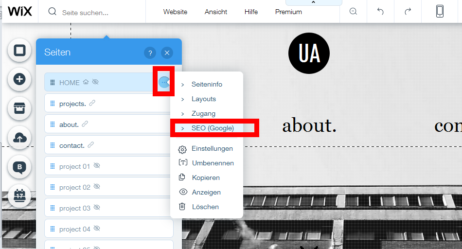
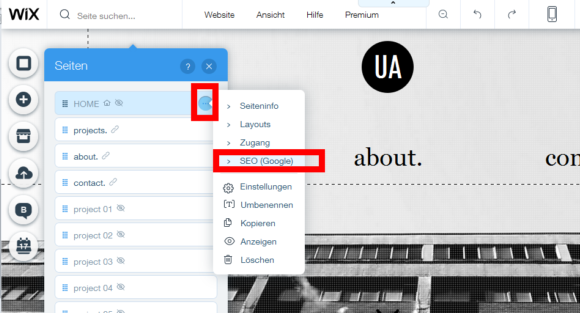
Ein Klick auf dieses Symbol öffnet ein weiteres Fenster mit Menüpunkten. Klicke hier auf den Punkt „SEO (Google)“. Wieder öffnet sich ein neues Fenster, wo Du nun alle Einstellungen vornehmen kannst, um die gewählte Unterseite für Suchmaschinen zu optimieren.
Seitentitel, Seitenbeschreibung, Schlüsselwörter und URL anpassen
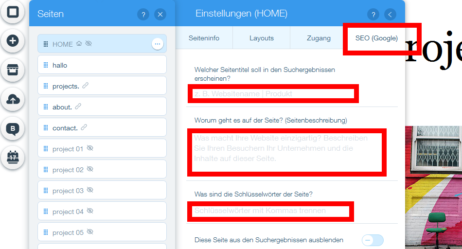
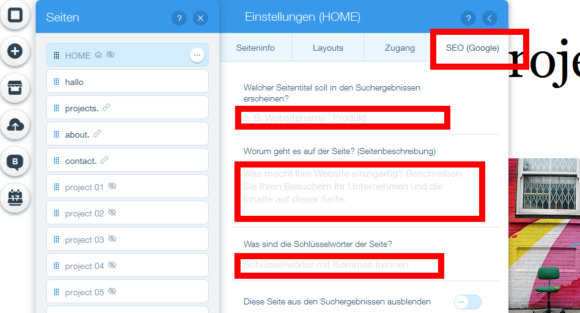
Hier hast Du nun mehrere Felder, die Du ausfüllen solltest. Es beginnt mit dem Seitentitel. Gib hier den Namen Deiner Homepage ein und füge eine Beschreibung des Themas Deiner Website in 55 – 70 Zeichen (einschließlich Leerzeichen) hinzu (zum Beispiel „Vereinsname XY | Tennis“).
Hinweis: Der Seitentitel Deiner Webseite wird oben im Browserfensters angezeigt. Zudem wird er als Kurztitel angezeigt, wenn sich ein Seitenbesucher die Seite in seinen Favoriten speichert.
Das nächste Feld ist die Seitenbeschreibung. Schreibe hier hinein, worum es auf Deiner Website geht. Fasse Dich kurz und verwende möglichst die wichtigsten „Keywords“ (englisch für Schlüsselwörter) Deiner Seite. Die Beschreibung sollte aus 50 – 160 Zeichen (einschließlich Leerzeichen) bestehen. Die Seitenbeschreibung erleichtert den Suchmaschinen die Einordnung der Seiteninhalte. Weiterhin wird die Beschreibung in den Suchergebnissen als Vorschau angezeigt.
Das nächste Feld ist das Feld für Keywords, wo Du bis zu 10 prägnante Schlüsselwörter mit Komma getrennt einfügen kannst. Etwas vereinfacht gesagt sind Keywords jene Wörter bzw. Wortgruppen, unter welchen Du bei der Google-Suche gefunden werden möchtest. In der Regel bewerten es Suchmaschinen positiv, wenn diese Keywords auf eine möglichst „natürliche“ Art und Weise in den Texten der Website vorkommen. Schlüsselworte, die nichts mit den Inhalten eine Website zu tun haben, werden von Suchmaschinen meist ignoriert bzw. die Seite wird „abgestraft“.
In der Zeile darunter kannst Du mittels Schieberegler die Seite "aus den Suchergebnissen ausblenden“. Wenn diese Option aktiviert wird, kann Deine Seite bei der Suche von Schlüsselwörtern und Sätzen in Suchmaschinen nicht gefunden werden. Das ist sinnvoll, wenn Du die Website noch nicht veröffentlichen möchtest.
Zu guter Letzt kannst Du noch den hinteren Teil Deiner Seiten-URL (Webadresse) anpassen. Per Klick auf den Button „OK“ speicherst Du die Änderung.
Hinweis: Ganz unten in diesem Fenster findest Du einen Button Namens „Vorschau bei Google“. Öffne ihn per Klick und schaue Dir an, wie Deine Seiten-URL, Dein Seitentitel und die Seitenbeschreibung dem Suchenden bei Google angezeigt wird. Stelle Dir dabei die grundlegende Frage: „Weckt diese Vorschau Interesse beim Sucher, so dass er Deine Seite aufruft?“
2 Texte nach SEO-Kriterien optimieren
Die Inhalte und Texte einer Website nach SEO-Kriterien zu optimieren ist eine der zeitaufwändigsten Aufgaben bei der Suchmaschinenoptimierung. Denn es geht hierbei darum, die Inhalte auf bestimmte Themen hin zu optimieren, mit denen Du gefunden werden willst. Die Texte geben den Suchmaschinen Futter: Sie sind die Inhalte, die die Suchmaschinen am einfachsten auswerten können. Mach Dir deshalb im Vorfeld klar, welche die wichtigsten themenbezogenen Wörter oder Wortkombinationen für Deine Website sind und bringe sie dann in den Überschriften und den Texten unter.
Hier findest du mehr Informationen über SEO-Texte und Überschriften.
Achtung: Keywords sind zwar der Schlüssel für gutes SEO, für Suchmaschinen zählt jedoch die Mischung aus Relevanz, Zusammenhang und Keywords innerhalb der Webseiten-Texte. Nur Keywords alleine reichen nicht aus.
Hinweis: Um ein optimales Suchergebnis zu ermöglichen, ist ein Perspektivwechsel sinnvoll. Versetze Dich in die Lage des Suchenden. Welche Begriffe würde er bei Google eingeben, wenn er nach Deinem Angebot suchen würde.
Auch Links sind ein enorm wichtiger Bestandteil von SEO-Maßnahmen. Wenn Du intern innerhalb Deiner Seite verlinkst und dabei Wörter wie „hier erfährst Du mehr“ verknüpfst, verschenkst Du wertvolle Schlüsselwörter. Nutze stattdessen Verlinkungen wie zum Beispiel: „Mehr Infos zum Tennisspielen im Verein XY“, wenn Du etwa die Begriffe „Tennisspielen“ und „Verein XY“ als Keywords verwendest.
3 Bilder für Suchmaschinen sichtbar machen
Auch Bilder, die Du auf Deiner Website hinzufügst, können von Suchmaschinen gefunden werden. Denn es ist möglich, Bilder mittels „Alt-Text“ (alternativem Text) zu beschreiben, sodass sie für Suchmaschinen sichtbar werden. Mit dem Alt-Text beschreibst Du wörtlich, was auf dem jeweiligen Bild zu sehen ist. Auf der Website sind diese aber nicht zu sehen. Sie sind nur für Suchmaschinen und „Screenreader“ (englisch für „Bildschirmvorleser“) lesbar. Da Screenreader für Blinde und sehbehinderte Menschen enorm wichtig sind beim Surfen im Internet, optimierst Du Deine Seite so nicht nur für Suchmaschinen, sondern machst sie gleichzeitig barrierefrei nutzbar.
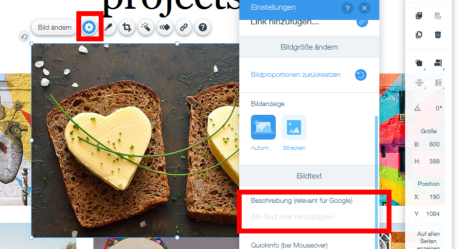
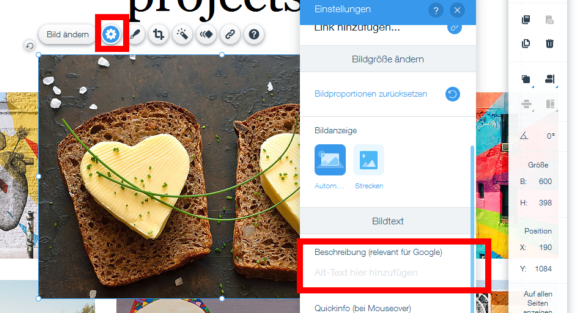
Klicke im Bearbeitungsbereich auf das Bild, bei dem Du Alt-Text hinzufügen möchtest. Über dem Bild erscheint jetzt das „Einstellungs-Symbol“ (zweites Symbol von links). Klicke darauf und es öffnet sich das Einstellungsfenster. Hier findest Du den Abschnitt „Bildtext“. Darunter ist das Feld, in dem Du die Bildbeschreibung vornehmen bzw. den Alt-Text eingeben kannst. Verwende bei der Beschreibung wiederum wichtige und zum Bild passende Keywords.
Hinweis: Auch der Name eines Bildes ist für Suchmaschinen relevant. Bezeichne Deine Bilder bspw. besser mit einem Namen wie „Mitspielername-Tennisvereinxy.jpg“ als etwa mit „DSC_148.jpg“.